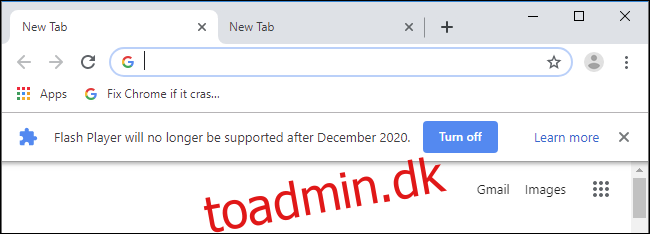Adobe Flash forsvinder. Google slog endnu et søm i sin kiste med Chrome 76, som blokerer alt Flash-indhold på websteder som standard. Hvis du stadig bruger Flash, kan du genaktivere det indtil videre – men Chrome gør det irriterende.
Indholdsfortegnelse
Flash forsvinder i slutningen af 2020
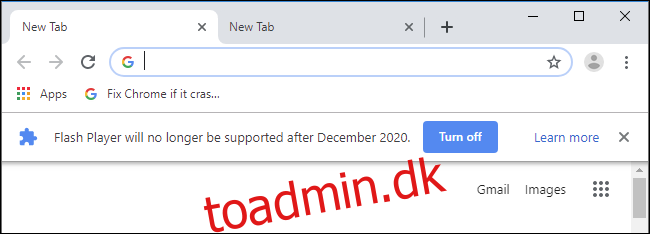
Flash er ikke helt væk – endnu. I stedet blokerer Chrome Flash som standard med beskeden “Flash blev blokeret på denne side.” Hvis du genaktiverer Flash i Chrome, ser du en meddelelse, der siger: “Flash Player vil ikke længere blive understøttet efter december 2020”, med en knap til at slukke for Flash.
Som Google forklarer, når bolden falder nytårsaften 2020, tæller nedtællingen også ned til slutningen af Flash.
Dette er ikke kun en Google Chrome-ting. Adobe vil også afslutte supporten til Flash i slutningen af 2020. Mozilla er endnu mere aggressiv – det vil den fjern Flash-understøttelse helt i begyndelsen af 2020.
Hvis du bruger Flash, har du stadig næsten halvandet år til det er væk. Chromes stadig mere aggressive tiltag skal tilskynde websteder til at bevæge sig væk fra Flash, mens de stadig har masser af tid til at gøre det.
Sådan kører du Flash på en hjemmeside
Når du besøger et websted, der bruger Flash, ser du meddelelsen “Plugin blokeret” i højre side af Chromes omnifelt eller adresselinje.
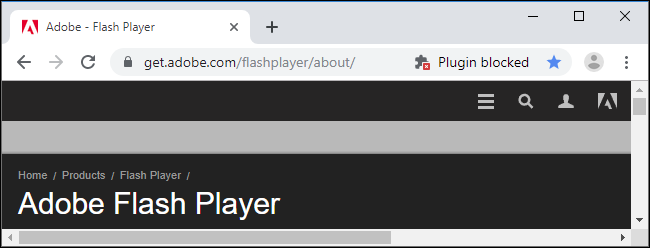
For at aktivere Flash for webstedet skal du klikke på låseikonet i venstre side af omnifeltet (adresselinjen), klikke på boksen “Flash” og derefter klikke på “Tillad”.
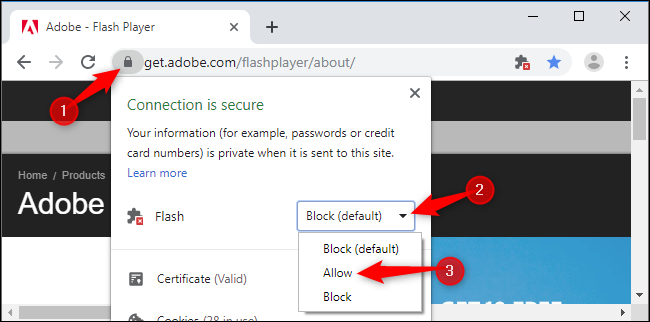
Chrome beder dig om at genindlæse siden – klik på “Genindlæs”.
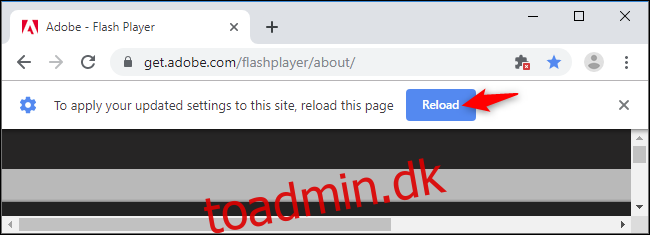
Selv efter du har genindlæst siden, indlæses noget Flash-indhold ikke – du skal klikke på det for at indlæse det.
For at køre et individuelt Flash-objekt skal du klikke på dets Afspil-knap. For at køre alle Flash-objekter på siden – inklusive eventuelle skjulte Flash-objekter, der kører i baggrunden – klik på det blokerede plugin-ikon i højre side af omnifeltet og klik på “Kør Flash denne gang”.
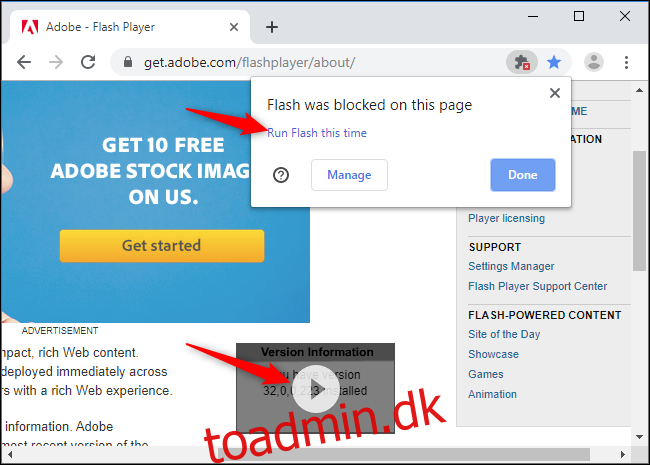
Når du tillader Flash for et websted, føjes det til tilladelseslisten – klik på det blokerede plugin-ikon og klik på “Administrer” for at se det. Alternativt kan du gå til chrome://settings/content/flash for at se det.
Her er de dårlige nyheder: Hver gang du genstarter din browser, sletter Chrome denne liste. Hvis du bruger Flash ofte på et bestemt websted, bliver du nødt til at gøre dette gentagne gange. Google ønsker seriøst, at Chrome-brugere holder op med at bruge Flash, så det gør Flash-processen irriterende med vilje.
Sådan aktiverer du Click-to-Play Flash
I stedet for at Chrome automatisk blokerer Flash på alle websteder, kan du indstille Chrome til at spørge, før du viser Flash-indhold. (Nej, der er ingen måde at få Chrome til automatisk at spille Flash længere.)
I modsætning til ovenstående præference husker Chrome denne indstilling. Det vil dog vise et “Flash Player vil ikke længere blive understøttet efter december 2020” banner, hver gang du genåbner din browser. Der er ingen måde at deaktivere denne besked uden at deaktivere Flash.
Når Flash er blokeret, skal du klikke på det blokerede plugin-ikon i Chromes omniboks og klikke på “Administrer”. Dette fører dig til siden med Flash-indstillinger, som du også kan få adgang til fra Indstillinger > Avanceret > Privatliv og sikkerhed > Indstillinger for websted > Flash.
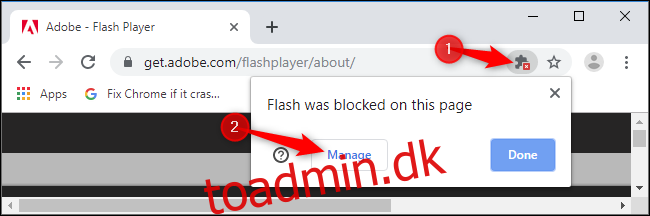
Klik på knappen her for at indstille Chrome til “Spørg først” i stedet for standard “Bloker websteder fra at køre Flash (anbefales.)”
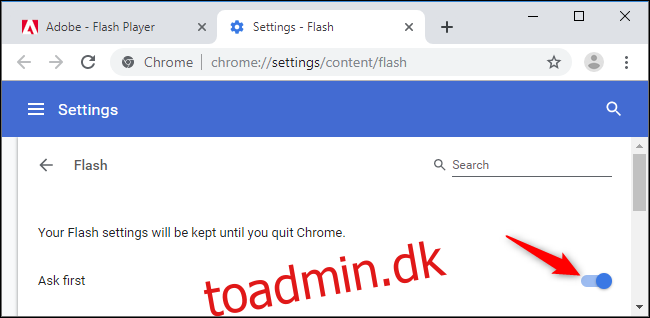
Nu, når du besøger et websted med Flash, kan du klikke på et Flash-objekt på websiden og klikke på “Tillad” for at se det.
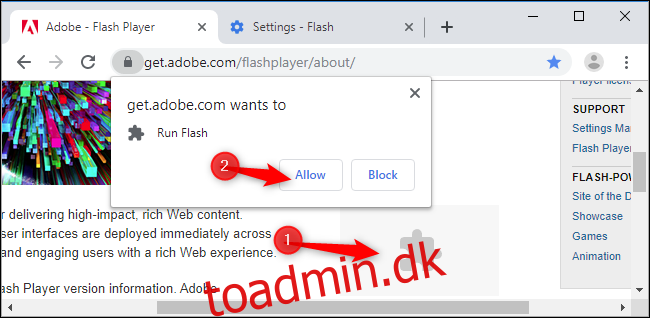
Du skal stadig klikke for at afspille Flash-indholdet bagefter. Det er dog en smule mere strømlinet end at klikke på låseikonet for at åbne hjemmesidens indstillingsmenu.
Selvfølgelig vil Flash ikke forsvinde helt i slutningen af 2020. Gamle browsere, som Internet Explorer, vil stadig understøtte gamle versioner af Flash plug-in. Det burde være muligt at køre Flash-indhold, hvis du virkelig har brug for det, men plug-in’et vil ikke længere blive opdateret med sikkerhedsrettelser.